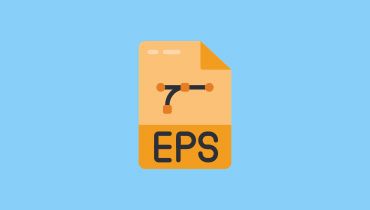Täydelliset tiedot M3U-tiedostosta
Tässä modernissa maailmassa ääni- ja videotiedostojen järjestäminen ja toistaminen voi olla yksinkertaisempaa M3U-tiedostojen avulla. Tämä tekstipohjainen soittolistamuoto toimii etenemissuunnitelmana useille mediasoittimille. Se opastaa heitä löytämään ja paikantamaan mediatiedostoja tai suoratoistaa sisältöä. Jos haluat oppia lisää tiedostosta, on parasta lukea kaikki tämän viestin sisältö. Olemme täällä tarjotaksemme sinulle kaiken tiedon M3U tiedostot. Opit sen kuvauksen, luomisen, pelaamisen ja paljon muuta. Joten aloittaaksesi keskustelun, lue kaikki heti!

SIVUN SISÄLTÖ
Osa 1. Johdatus M3U-tiedostoon
Jos haluat tietää, mikä M3U-tiedosto on, sitä kutsutaan myös MP3-URL-osoitteeksi. Se osoittaa ääni- ja videotiedostoja, jotta erilaiset mediasoittimet voivat asettaa ne jonoon toistoa varten. Nämä MWU- tai tekstipohjaiset tiedostot voivat sisältää URL-osoitteita tai suhteellisia polkuja media- tai äänisoittimeen. Huomaa, että MWU ei ole video- tai äänitiedosto. Se on pelkkä tekstitiedosto, joka näyttää ja luettelee kaikki mediatiedostojen sijainnit, jotta äänen ja videon toisto on oikea.
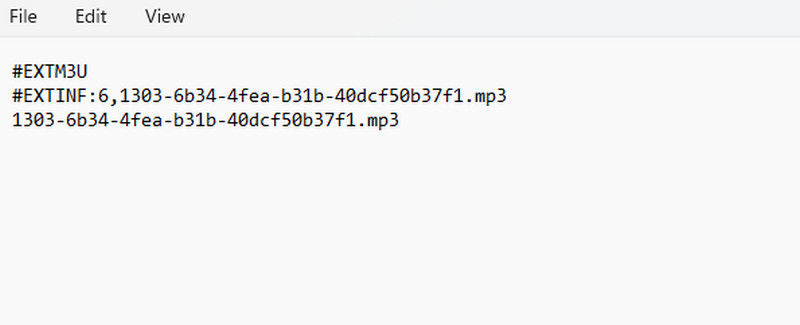
Nyt saadaksesi lisätietoja, sinun on siirryttävä tämän viestin seuraaviin osiin.
Osa 2. M3U-tiedoston luominen
Oletko kiinnostunut M3U-tiedoston luomisesta? Siinä tapauksessa sinun on hankittava täydelliset ohjeet tästä osiosta. Jotta voit luoda tiedoston, sinun on tiedettävä, mitä ohjelmistoja voit käyttää. Joten jos haluat luoda M3U-tiedoston, suosittelemme VLC Media Playerin käyttöä. No, tämä ohjelmisto ei pysty vain toistamaan mediatiedostoja, tallennusnäytötja videoiden editointiin. Ohjelmisto voi myös auttaa sinua luomaan M3U-tiedoston. Lisäksi luomisprosessi on yksinkertainen. Tämän ansiosta, riippumatta siitä, oletko aloittelija, voit silti suorittaa tehtäväsi ohjelmiston avulla välittömästi. Joten jos haluat aloittaa tiedoston luomisen, noudata alla olevia yksityiskohtaisia ohjeita.
Vaihe 1. Lataa ensimmäinen vaihe VLC-mediasoitin tietokoneellasi. Kun olet asentanut sen, voit aloittaa sen käynnistämisen aloittaaksesi prosessin.
Vaihe 2. Sitten sinun on avattava tiedosto, jonka haluat luoda M3U-tiedostona. Voit tehdä sen siirtymällä kohtaan Media > Avaa tiedosto ja valitse haluamasi tiedosto.
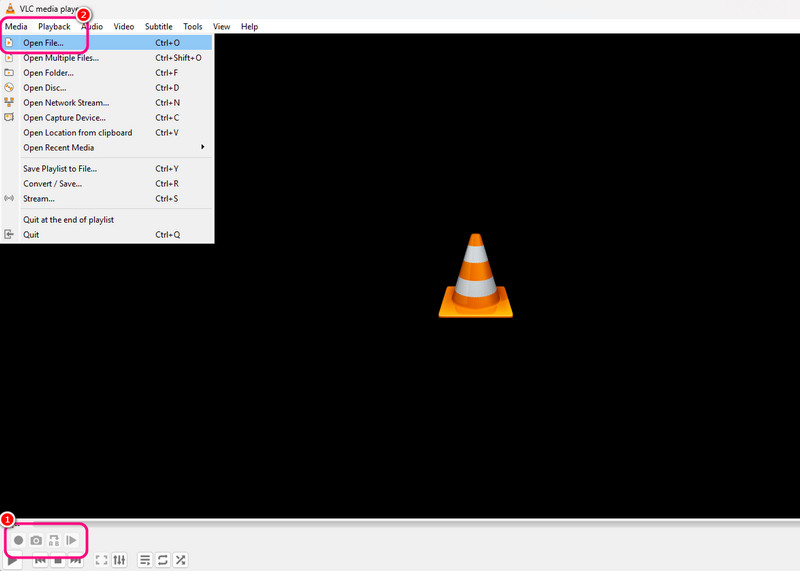
Vaihe 3. Tämän jälkeen siirry kohtaan Media > Tallenna soittolista tiedostoon vaihtoehto. Sitten tietokoneen kansio ilmestyy näytölle.
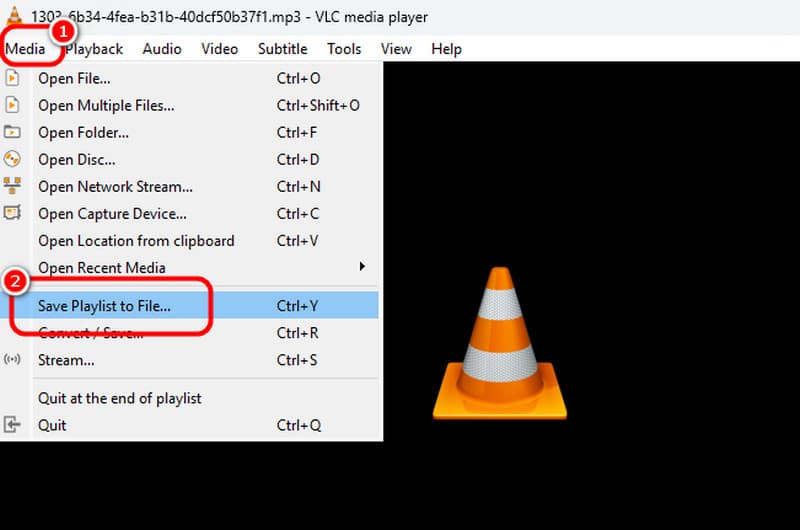
Vaihe 4. Voit nyt mennä osoitteeseen Tallenna tyyppinä ja valitse M3U-muoto. Napsauta Tallenna-painiketta saadaksesi M3U-tiedoston lopulta.
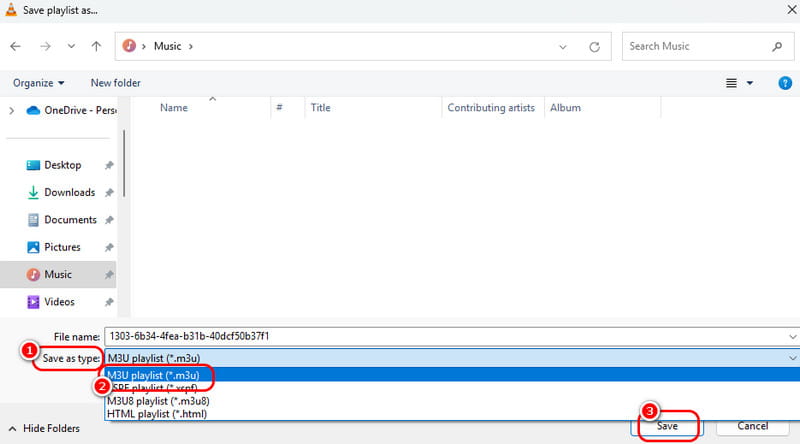
Osa 3. Kuinka avata M3U-tiedosto
On olemassa useita M3U-soittimia, joiden avulla voit avata M3U-tiedostomuodon. VLC Media Player voi avata ja toistaa M3U-tiedoston. Lisäksi, jos haluat nähdä tiedoston tekstin, voit luottaa joihinkin tekstieditoreihin, kuten Notepadiin. Joten oppiaksesi kaikki menetelmät, joita tarvitset tiedoston toistamiseen, katso kaikki alla olevat ohjeet.
Kuinka avata M3U-tiedosto VLC: llä
Vaihe 1. Avaa VLC-ohjelmisto, siirry ylimpään käyttöliittymään ja siirry kohtaan Näytä > Soittolista vaihtoehto. Sitten näytölle tulee minikäyttöliittymä.
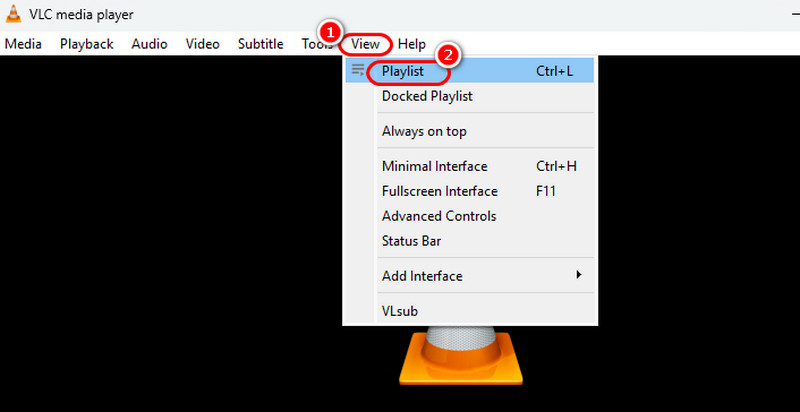
Vaihe 2. Siirry tietokoneesi kansioon ja siirry kohtaan, johon tallensit luomasi M3U-tiedoston. Vedä ja pudota sitten tiedosto VLC-soittolistaan.
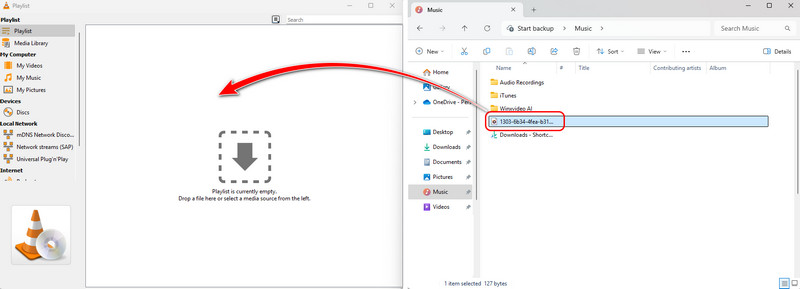
Vaihe 3. Kun vedät M3U-tiedoston, napsauta sitä hiiren kakkospainikkeella ja paina Toista-painiketta. Sen avulla voit aloittaa tehokkaan toiston. Tällä menetelmällä voit avata M3U-musiikkitiedostosi tehokkaasti.
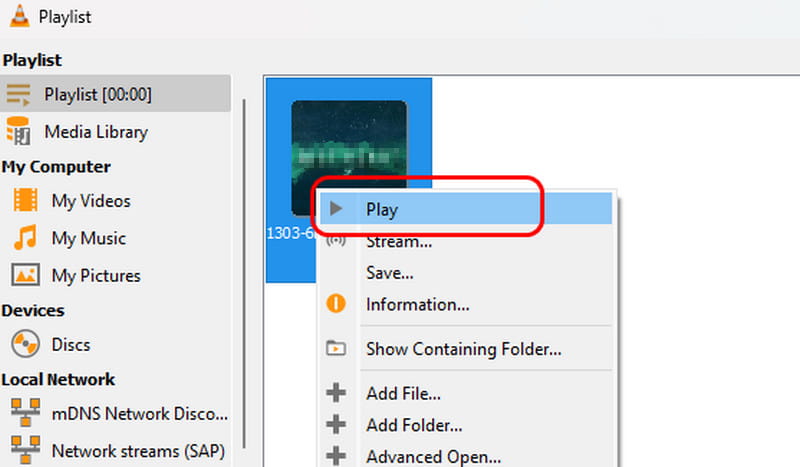
Kuinka avata M3U-tiedosto Notepadilla
Vaihe 1. Avaa sinun Muistilehtiö tietokoneellasi. Avaa sen jälkeen File Explorer ja selaa M3U-tiedostoa, jonka haluat avata.
Vaihe 2. Vedä ja pudota sitten M3U-tiedosto File Explorerista Notepad-ohjelmistoon. Sen avulla näet M3U-tiedostosi yksityiskohtaisen tekstitulosteen.
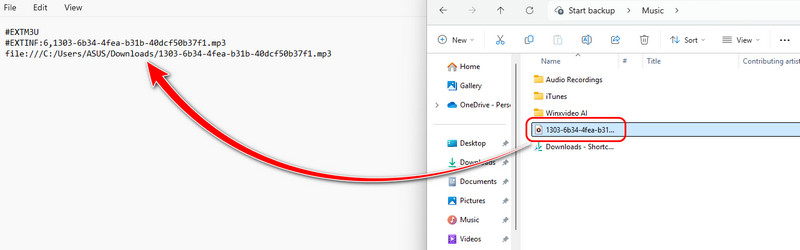
Osa 4. Tehokas tapa muuntaa M3U MP3:ksi
Tarvitsetko M3U-tiedostomuuntimen? M3U ei ole niin suosittu ja saattaa kohdata yhteensopivuusongelmia toistettaessa sitä useilla mediasoittimilla. Siinä tapauksessa, jos haluat toistaa tiedoston tehokkaasti, paras ratkaisu on muuntaa se toistoksi, jota kaikki voivat toistaa. MP3-soittimet. Siinä tapauksessa suosittelemme käyttämään ONLINE-MUUNNUS muuntaaksesi M3U:n MP3:ksi. Se on online-muunnintyökalu, joka muuntaa erilaisia tiedostoja tehokkaasti ja tehokkaasti. Se voi myös tarjota nopean muunnosprosessin, mikä tekee siitä luotettavan muuntimen. Ainoa ongelma tässä on, että sinulla on oltava vahva Internet-yhteys, jotta voit muuntaa tiedostoja sujuvasti. Voit käyttää alla olevia yksityiskohtaisia menetelmiä muuntaaksesi M3U:n MP3:ksi täydellisesti.
Vaihe 1. Käytä ONLINE-MUUNNUS työkalu selaimessasi ja paina Muunna MP3-ominaisuutta. Napsauta sitten Valitse tiedostot lisätäksesi M3U-tiedoston, jonka haluat muuntaa.
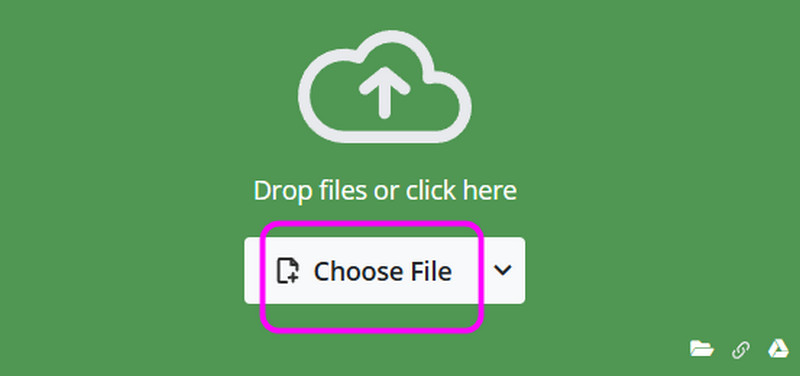
Vaihe 2. Napsauta sen jälkeen alkaa -painiketta muuttaaksesi M3U:n MP3-tiedostomuotoon.
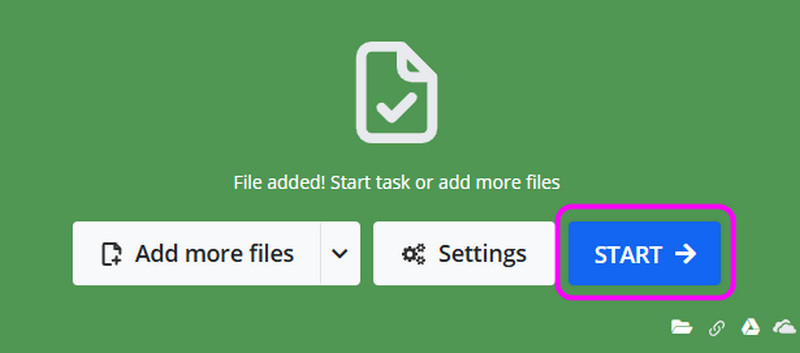
Vaihe 3. Viimeistä prosessia varten napauta ladata tallentaaksesi muunnetun tiedoston tietokoneellesi. Jos haluat muuntaa M3U-tiedostomuodon MP3:ksi ja muihin muotoihin, voit käyttää tätä työkalua.

Osa 5. Paras tapa toistaa muunnettuja M3U-tiedostoja
Kun olet muuntanut M3U-tiedoston MP3-muotoon, haluat ehkä toistaa sen tietokoneellasi. Jos näin on, suosittelemme käyttämään Vidmore Player musiikkisoittimena. Tämä multimediasoitin voi tarjota sinulle paremman kuuntelukokemuksen MP3-tiedoston avaamisen jälkeen. Se voi toistaa äänenlaatua heikentämättä. Siinä on myös kiinnostava asettelu erilaisilla toistosäätimillä, joiden avulla voit navigoida kaikessa toiston aikana. Siten, jos etsit poikkeuksellista musiikkisoitinta, joka voi auttaa sinua toistamaan muunnetun MWU-tiedoston, Vidmore Player on epäilemättä paras ohjelmisto työpöydällesi. Seuraa alla olevia yksinkertaisia ohjeita oppiaksesi toistamaan muunnetun M3U-tiedoston onnistuneesti.
Vaihe 1. ladata Vidmore Player tietokoneellasi. Tämän jälkeen asenna ja käynnistä se aloittaaksesi MP3-tiedoston toiston.
Vaihe 2. Sitten lyö Avaa tiedosto lisätäksesi MP3-tiedoston, jonka haluat avata File Explorerista.
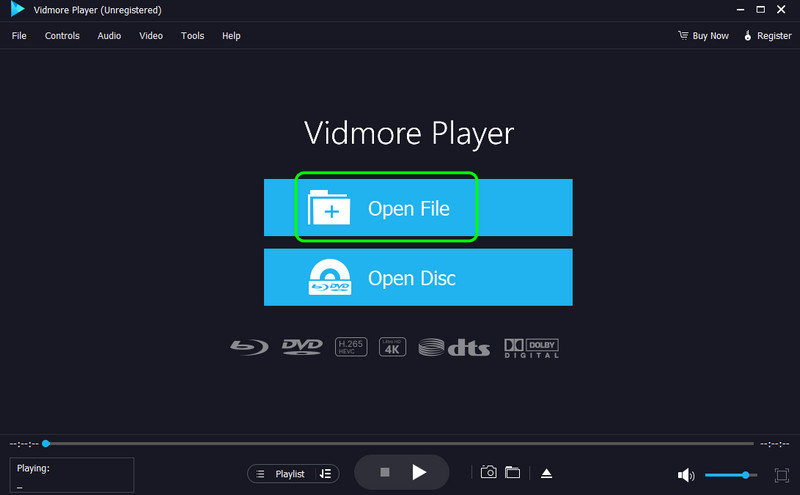
Vaihe 3. Kun olet valmis, voit nyt nauttia musiikin kuuntelusta. Voit myös käyttää alla olevia toistosäätimiä saadaksesi ohjelmiston paremmin käyttöön.
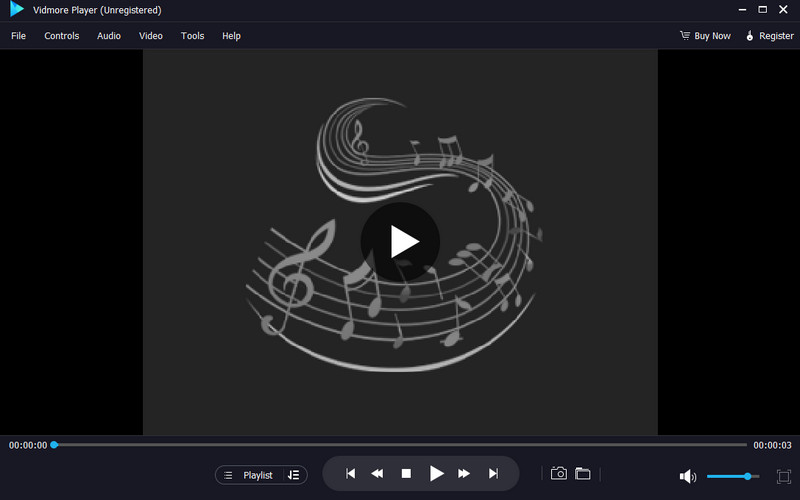
Johtopäätös
Tämä arvostelu opetti sinulle tarpeeksi M3U-tiedostoista, mukaan lukien kuvaukset, niiden luominen ja avaaminen onnistuneesti. Opit myös muuttamaan sen MP3-muotoon paremman yhteensopivuuden saavuttamiseksi. Tämän lisäksi, jos haluat toistaa muunnetun M3U-tiedoston sujuvasti, sinun on käytettävä Vidmore Playeria. Tämän mediasoittimen avulla voit toistaa lähes kaikkia erinomaisen laadukkaita mediatiedostoja. Se voi tarjota kiinnostavia toistosäätimiä, mikä tekee ohjelmistosta täydellisen ja arvokkaan käyttäjille.